Sådan opsætter du et tilbagevendende møde i Teams

Har du brug for at planlægge tilbagevendende møder på MS Teams med de samme teammedlemmer? Lær hvordan du opsætter et tilbagevendende møde i Teams.
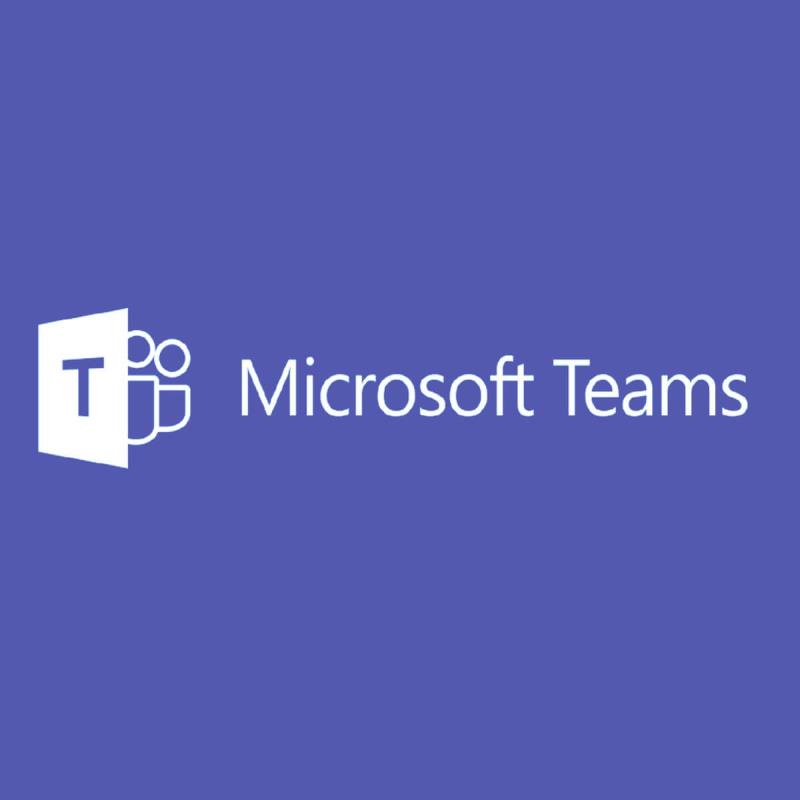
Når det kommer til arbejdsmiljøer, kan ingen moderne virksomhed håbe på at opnå et godt samarbejde mellem deres kolleger uden et samarbejdsværktøj af en eller anden art.
For eksempel er virksomheder, der bruger Microsoft Office Suite , højst sandsynligt bekendt med Microsoft Teams , et fantastisk samarbejdsværktøj, der inkluderer alt, hvad et team skal bruge for bedre at arbejde sammen.
For eksempel inkluderer det øjeblikkelige chat-funktioner, filoverførsel, projektstyring og endda grupper.
Når vi taler om grupper, er Microsoft Teams stadig software, der kan være tilbøjelige til fejl, og brugere har rapporteret problemer, når de forsøger at logge ind for første gang:
One of our user have an issue when he try to connect to the Teams applications, here is the error messages:
Efter yderligere forskning blev en løsning på Microsoft Teams fejlkode 6 opdaget. Derfor har vi listet det sammen med nogle forklaringer i artiklen nedenfor.
Er du ikke fan af Microsoft Teams? Tjek denne artikel for nogle værdige alternativer.
Hvordan kan jeg rette Microsoft Teams fejlkode 6?
Det ser ud til, at problemet, der forårsagede fejlkode 6, var en gruppefejlkonfiguration fra brugerens side. Hvad angår løsningen, er alt hvad du skal gøre at ændre Power Web App-indstillingerne på SharePoint- webstedet.
Selvom der ikke er givet nogen nøjagtige specifikationer, er det tilstrækkeligt at sige, at du skal sikre dig, at alle, der tilhører en Microsoft Teams-gruppe, har nøjagtig de samme PWA-indstillinger.
I lighed med andre samarbejdsværktøjer såsom Slack kan brugere ikke oprettes uden først at være en del af en større organisation. I tilfælde af Microsoft Teams, en gruppe kaldet et team.
Når det er tilfældet, skal du blot sørge for, at alle nuværende og fremtidige brugere har de nøjagtige samme PWA-indstillinger anvendt på dem. Hvis du gør det, vil der ikke være flere fejlkode 6-meddelelser, når de prøver at logge ind.
Den eneste ulempe ved denne tilsyneladende simple løsning er, at dem, der har dette problem, ikke kan løse det selv. Dette skyldes, at deres PWA-indstillinger skal ændres af en administrator.
Hvis du har andre spørgsmål eller forslag, tøv ikke med at kontakte kommentarfeltet nedenfor.
Fra tid til anden er Microsoft Teams utilgængeligt for brugere over hele verden, for det meste på grund af problemer relateret til servere og stigningen i antallet af brugere. For at kontrollere, om Microsoft Teams er nede, skal du gå til Office 365 Service Health Status Center og den officielle Microsoft Teams Twitter-side . Dette er de første platforme, hvor Microsoft deler officiel information om Microsoft-afbrydelser.
Microsoft Teams forsvinder ikke. Faktisk er Teams langsomt ved at erstatte Skype of Business, og alle brugere bliver bedt om at skifte til Teams inden juli 2021. Nye Office 365-kunder er alle direkte til Microsoft Teams.
Så nej, Redmond-giganten stopper ikke supporten til Microsoft Teams. Du kan krydse denne grund fra din liste over mulige årsager, der udløser Teams-problemer.
Ofte stillede spørgsmål
Her er nogle generelle fejlfindingstrin til at rette almindelige Microsoft Teams-fejl og fejl:
For at kontrollere, om Microsoft Teams er nede, skal du gå til Office 365 Service Health Status Center og den officielle Microsoft Teams Twitter-side . Dette er de første platforme, hvor Microsoft deler officielle oplysninger om Microsoft-afbrydelser.
Microsoft Teams forsvinder ikke. Faktisk er Teams langsomt ved at erstatte Skype of Business, og alle brugere bliver bedt om at skifte til Teams inden juli 2021. Nye Office 365-kunder er alle direkte til Microsoft Teams.
Har du brug for at planlægge tilbagevendende møder på MS Teams med de samme teammedlemmer? Lær hvordan du opsætter et tilbagevendende møde i Teams.
I øjeblikket er det ikke muligt at deaktivere anonyme spørgsmål i Microsoft Teams Live Events. Selv registrerede brugere kan sende anonyme spørgsmål.
Ser du ofte fejlmeddelelsen Beklager, vi kunne ikke oprette forbindelse til dig på MS Teams? Prøv disse fejlfindingstips for at slippe af med dette problem nu!
Microsoft Teams understøtter ikke i øjeblikket casting af dine møder og opkald til dit TV. Men du kan bruge en skærmspejlningsapp.
Microsoft Teams-gæsteadgang er aktiveret som standard nu, efter de seneste ændringer. IT-administratorer skal stadig kontrollere gæsteindstillinger.
Hvis du undrer dig over, hvordan du slører baggrunde i Microsoft Teams, så tjek dette indlæg, der giver yderligere oplysninger om Teams sløret baggrundsindstilling.
For at rette Microsoft Teams dårlige anmodningsfejl Skift skrivebeskyttede anbefalede indstillinger, Tjek filkompatibilitet Skift webbrowser eller Ryd browsercache.
For at rette Microsoft Teams-fejlen, du går glip af, prøv at tildele Microsoft Team-licens til brugeren, prøv at aktivere gæstetilstand for Student med Licens aktiveret.
Selvom der ikke er nogen egentlig mulighed for at deaktivere Teams-mødekontrol-proceslinjen, skal du vente på, at Auto-hide starter, eller Brug Snipping Tool til at tage bedre skærmbilleder.
Hvis Microsoft Teams ikke vil slette filer, skal du først vente lidt længere, derefter rydde cache og cookies fra browseren og gendanne en tidligere version.
For at rette op på, at Microsoft Teams ikke kan tilføje gæsteproblemer, skal du tildele problemer med Powershell-kommandoer og installere eventuelle ventende opdateringer.
Hvis brugere fra din Microsoft Teams-gruppe ikke kan udsende livebegivenheder for offentligheden, skal du se, om politikkerne for livebegivenheder er angivet.
Microsoft Teams vil tilføje understøttelse af kamera og GPS til udviklere. Teams øger også antallet af samtidige videoer i møder. Læs mere.
Microsoft Teams-skærmdeling fungerer ikke, som det skal? I dette tilfælde skal du tjekke vores guide og løse problemet med det samme.
For at rette op på, at Microsoft Teams-mikrofonen ikke virker, skal du kontrollere mikrofonens privatlivsindstilling, derefter deaktivere Skype-autostart og køre lydfejlfinding.
Microsoft Teams har lige fået nogle nye funktioner: Microsoft Whiteboard-integration, tilpassede baggrunde under videoopkald og sikre private kanaler.
Hvis indlæsning af Microsoft Teams mislykkes med fejlmeddelelsen Noget gik galt, skal du sørge for, at du brugte den korrekte e-mailadresse og kontrollere dine legitimationsoplysninger.
Microsoft Teams har igen forlænget den midlertidige grænseforhøjelse for livebegivenheder, der understøtter 20.000 brugere, indtil juli 2021.
For at rette Microsoft Teams-nedbrud skal du først kontrollere Teams-tjenestens status i Office 365-administrationspanelet, rydde Microsoft Office-legitimationsoplysninger eller slette Teams-cachen.
For at rette op på Microsoft Teams anmodningstimeout kunne ikke oprette forbindelse til indstillingsslutpunktet, deaktiver Windows og tredjeparts firewall på din computer.
Her finder du de 10 bedste tastaturgenveje i Windows 10, som kan hjælpe dig i arbejdet, skolen og mere. Læs videre for at lære, hvordan du bruger dem effektivt.
Når du arbejder væk fra dit skrivebord, kan du få adgang til din pc ved hjælp af Windows Remote Desktop Connection. Denne guide hjælper dig med at aktivere og konfigurere indgående fjernskrivebordsforbindelser.
Opdag hvordan du tilpasser museindstillinger i Windows 10 for optimal brugeroplevelse. Juster kontrolfunktioner og hastighed effektivt.
Når du installerer en printer, bør din Windows 10-pc registrere din printer automatisk; trådløst på dit hjemmenetværk, eller tilsluttet printeren direkte til
Lær, hvordan du ændrer din standard Google-konto, og nyd nemheden ved at logge på én enkelt konto. Find hurtigt svar her!
Windows 10 indeholder flere mekanismer til at lære om hardware og software i dit system. For at få de mest detaljerede oplysninger, skal du bruge System Information-værktøjet.
Følg denne guide til, hvordan du ændrer din baggrund og får dit skrivebord til at se positivt unikt ud på Windows 11. Oplev tilpasningsmuligheder for at gøre din Windows 11 unik.
Printere er den perfekte måde at oprette fysiske versioner af elektroniske kvitteringer, fakturaer, formularer, breve og meget mere. Lær hvordan du annullerer udskriftsjobs effektivt.
Denne blog hjælper læsere med at deaktivere Copilot-funktionen på Windows, hvis de ikke ønsker at bruge AI-modellen.
Hvis du vil have Boogie Down Emote In Fortnite Gratis, så skal du aktivere et ekstra lag af beskyttelse, altså 2F-godkendelse. Læs dette for at vide, hvordan du gør det!



























